VLC es un software de reproducción multimedia muy popular en el mercado, pero, ¿sabías que? es más especial que otros reproductores multimedia porque VLC también se puede utilizar como una herramienta de edición de video, con él puedes contar con funciones como cortar, rotar y fusionar videos en VLC.
En este artículo, aprenderás a combinar videos en VLC paso a paso.
¿La mejor parte?
Este artículo no solo te mostrará cómo fusionar videos en VLC, pero también en el mejor software alternativo de VLC: Filmora Video Editor. Puedes comparar VLC y Filmora Video Editor, y decidir cuál es el más adecuado para tus propias necesidades.
Comencemos...
¿Cómo Unir Videos en VLC con 3 Simples Clics?
Paso 1: Primero que nada, deberás iniciar el reproductor multimedia VLC, luego haz clic en menú "Medios" o "Media" haz clic en "abrir archivos avanzados" o "Advance Open Files".

Paso 2: Después de eso, haz clic en el botón "Add" o "Agregar" abajo de la pestaña "File" o "archivo" par agregar los arcivhos que deseas unir. Luego, ve al botón reproducir y haz clic en "convertir" o "convert".
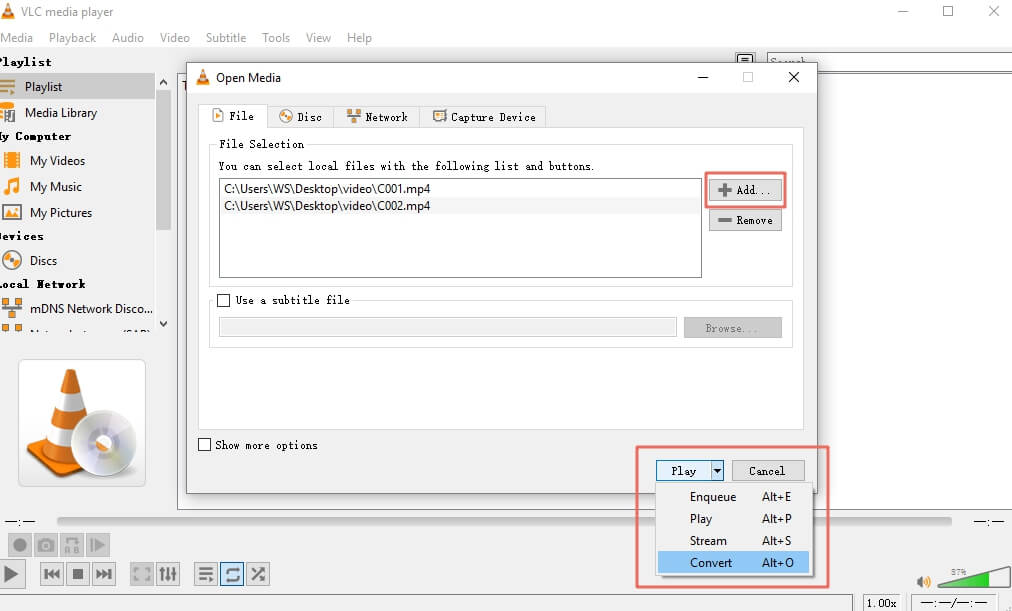
Paso 3: Ahora puedes ver cómo establecer la ubicación para así poder guardar la ubicación de los archivos. Puedes elegir guardar tu video unido en cualquier lugar de tu computadora.
Si también deseas conocer algunas soluciones gratuitas en línea para unir videos, no te pierdas esta revisión:
- Top 10 Mezcladores de Vídeo y Audio Online
BONUS: De hecho, VLC te da más opciones de edición de vídeo, como bajar la velocidad de un video, recortar o rotar video, etc. ¡Disfruta con este impresionante software!
Cómo Combinar Videos en la Alternativa VLC - Filmora Video Editor
Si tienes algún problema para unir videos en el reproductor multimedia VLC, creo que tu primera opción debería ser Filmora Video Editor. Con este programa, puede combinar videos fácilmente. Sin duda, Filmora Video Editor es la mejor alternativa a VLC.
Paso 1: Descargar e Iniciar Filmora Video Editor
Después de descargar e instalar Filmora Video Editor en tu computadora, inícialo rápidamente. Para ingresar al panel de edición de video elige "Nuevo proyecto".

Paso 2: Importar videos al programa
Ahora, haz clic en el botón "Importar archivos multimedia aquí". De aquí, puedes agregar videoclips, clips de audio y fotos para unir videos. También puedes importar estos archivos multimedia arrastrándolos y soltándolos desde tu carpeta en el programa.

Paso 3: Unir los videos
Ahora puedes unir videos en la alternativa VLC muy fácilmente. Cuando se importan tus videoclips, y luego arrastras los videoclips uno por uno a la línea de tiempo, podrás agregar clips de audio y fotos de la biblioteca de medios y música.
Ahora puedes recortar, copiar, pegar, dividir y rotar el video. También puedes ajustar el brillo y la velocidad de movimiento al usar las herramientas de Filmora Video Editor.

A continuación, puedes realizar alguna edición, por ejemplo dividir los vídeos y cortar las partes no deseadas, girar el vídeo, ajustar el brillo o la velocidad del movimiento utilizando las herramientas de Filmora Video Editor.
Bonus: Agregar transiciones entre videos
Si deseas agregar transiciones entre videos, simplemente haz clic en el botón "Transición", entonces podrás ver 200+ efectos de transició gratuitos. Después de agregar videoclips, clips de audio y fotos en la línea de tiempo del programa, podrás elegir un área en los clips de video, donde al dar doble clic en las transiciones se agregarán a la línea de tiempo del programa.

Paso 5: Guardar y exportar video
Después de completar todo tu trabajo de edición, puedes exportar el video. Antes de exportar, puedes verificar tu edición del video en las ventanas de vista previa.
Luego, haz clic en el botón "Exportar" para combinar los videoclips en el video. Hay muchas opciones de exportación de donde puedes elegir. Puedes guardar el video combinado en formatos determinados o en dispositivos determinados.
También, puedes subir directamente el video a YouTube, Facebook y Vimeo o grabarlo en un DVD.

¿Por qué elegir Filmora Video Editor como la alternativa de fusión VLC?
Como todos sabemos, VLC es potente y funciona bien en cuanto a la reproducción de videos. Sin embargo, cuando se trata de edición de video, el reproductor multimedia VCL no es una herramienta de edición de video funcional y efectiva. El proceso de fusión de video VLC no es tan sencillo como imaginamos. Es por eso que necesito recomendarte la alternativa - Filmora Video Editor.
Filmora Video Editor (también tiene una versión para Mac Filmora Video Editor para Mac) es un programa útil y moderno para editar videos o peliculas. Tiene caracteristicas y efectos mas poderosos y útiles el reproductor VLC. Este programa esta disponible para usuarios de Mac y Windows. Fácilmente, podrás hacer videos o películas usando este programa.

Filmora Video Editor
- Puedes ajustar la relación de aspecto, color, brillo, velocidad de movimiento, etc, cuando hace un video. Puedes recortar, copiar, pegar, dividir y unir muy fácilmente para así, usar muchas herramientas.
- En tus videos puedes agregar tu propio texto, música, fotos.
- Proporciona múltiples efectos especiales para usuarios como: filtros, superposiciones, transiciones, texto animado y títulos, etc.
- ...
Entonces, ¿Qué estás esperando ahora?
Simplemente obtén la herramienta que te interesa y combina videos tan fácil como contar 1-2-3.
Pónte en Contacto con el Centro de Soporte para Obtener una Solución Rápida >





![[2023 Guía Completa] Cómo Recortar Archivos MP3 en VLC Media Player](https://images.iskysoft.com/resource/super-converter-for-mac.jpg)

![Mezclador de Video: Cómo Fusionar vídeos fácilmente [Actualizado 2023]](https://images.iskysoft.com/resource/iphone-slow-motion-video.jpg)